V dalším díle mého seriálu se podíváme na dosud velmi palčivé téma práce na iPadu – soubory a USB Flash disky či servery. Na tohle téma se mě ptá spousty lidí, kteří chtějí využívat iPad na 100 % v pracovním a osobním životě. Jak asi víte, s iOS 12 jsou možnosti připojení USB klíčenky velmi omezené. Oproti tomu iPadOS otevírá nové brány a možnosti, které všichni známe z klasických počítačů.
Správná redukce
Lze k iPadu připojit USB disk? Nejčastější otázka, kterou neustále dostávám. Ano, s iPadOS lze. Je to velmi jednoduché. Pokud máte nový iPad Pro s USB-C konektorem, stačí vám k tomu jakýkoliv USB-C Hub či redukce. Pokud máte iPad s Lightning konektorem, musíte využít Apple redukci s USB výstupem, kterou lze bez problémů zakoupit.
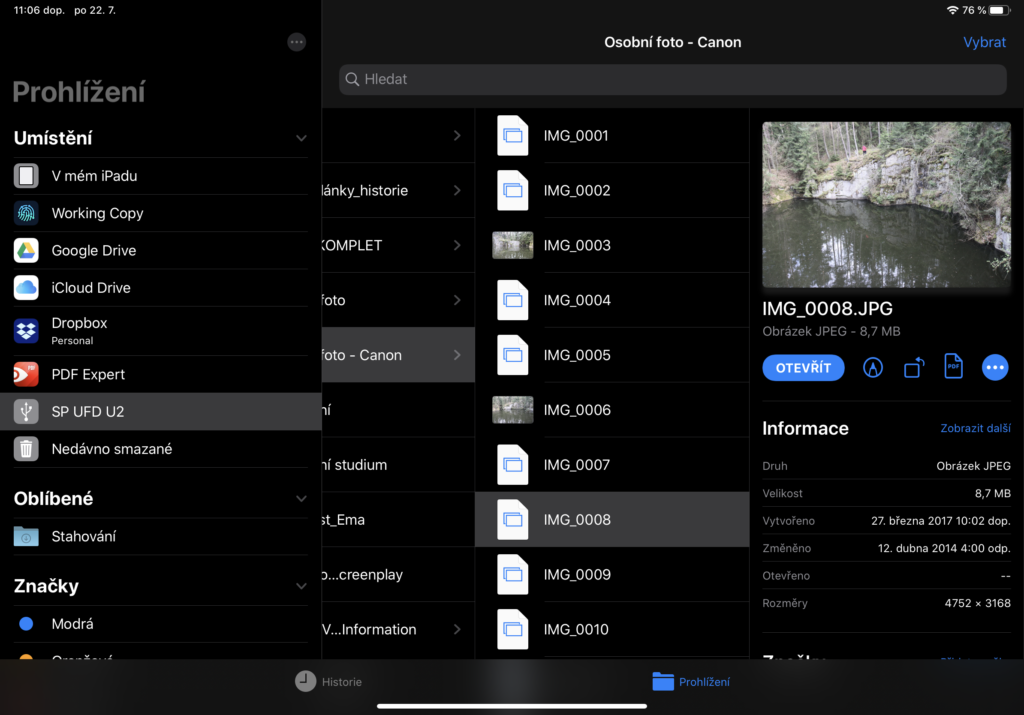
Následně když připojíte k iPadu jakoukoliv USB klíčenku nebo disk, stačí jen otevřít aplikaci Soubory, kde připojené zařízení naleznete. Následně můžete data libovolně exportovat, kopírovat, anotovat, upravit, označit štítkem nebo přesunout v rámci Souborů do jiné složky či konkrétní aplikace. Dokonce si můžete v rámci dvou oken otevřít jinou aplikaci nebo složku v Souborech a kopírovat pomocí drag and drop cokoliv, co zrovna potřebujete.
Předem varuji, že iPadOS je stále ve fázi testování a beta verzí. Často se mi stává, že mi nějaká aplikace během kopírování spadne či se nečekaně zavře/zamrzne. Dokonce jsem zjistil, že některé USB klíčenky se mi připojí hned, jiné vůbec. Stabilní verze se dočkáme opravdu až na podzim s oficiálním uvedením. Proto buďte trpěliví.
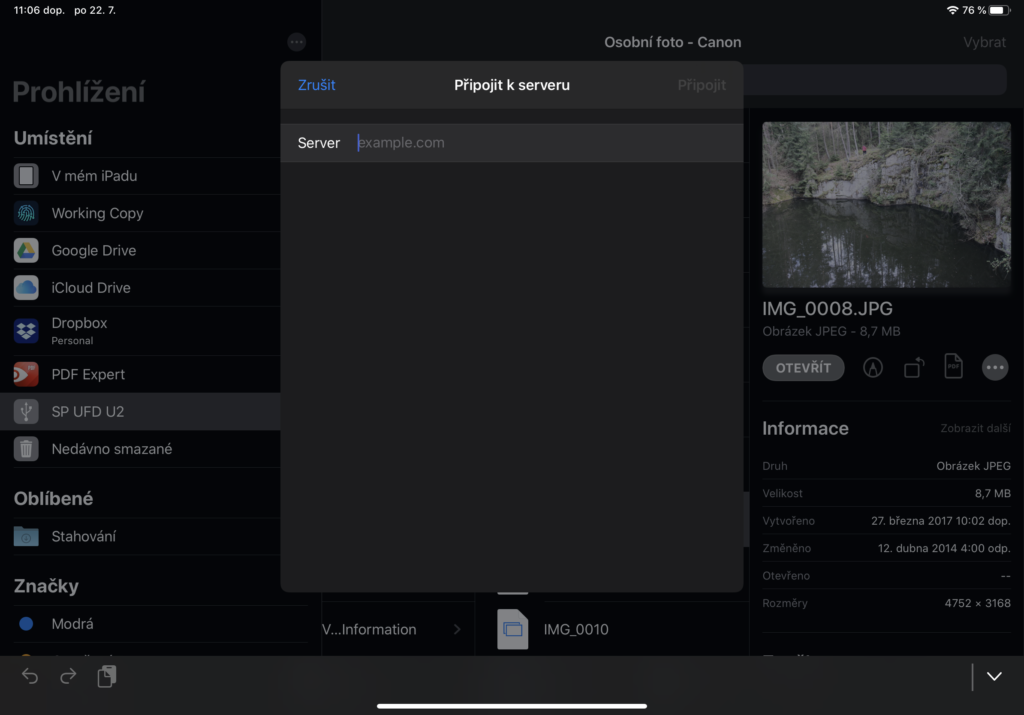
Připojení k serveru
V rámci aplikace Soubory se také nově můžete připojit ke vzdálenému serveru či disku. Je to stejné jako u jiných FTP manažerů. Vyplníte adresu a přihlašovací údaje. Opět podotýkám, že vše nemusí fungovat korektně. Ještě s minulou betou připojení k serveru nešlo vůbec.
K iPadu můžete připojit i externí disk. V praxi jsem zjistil, že některé disky ve špatném formátu nemusí úplně korektně fungovat, například FAT. iPad vám v takovém případě napíše hlášku, že disk je ve špatném formátu. Poté je trochu loterie, zda disk přeformátovat a zkusit znovu. Opatrnost je zcela na místě, abyste nepřišly o svá data. Osobně doporučuji raději využít klasický počítač a počkat na stabilní verzi, kde se vše usadí a vyjasní.
Nové možnosti v Souborech
V iPadOS také naleznete upravenou aplikaci Soubory. Velmi se mi líbí, že si konečně mohu zvolit možnosti zobrazení, například seřazení dle data, názvu, štítku nebo velikosti. Také si mohu otevřít tradiční „cestu”, tedy kompletní náhled všech složek. Přímo v Souborech pak mohu například upravit nebo otočit fotku, připsat pomocí Apple Pencilu nějaký komentář a rovnou odeslat pomocí Zpráv či emailu. Soubory najednou dostávají zcela nový rozměr použití.
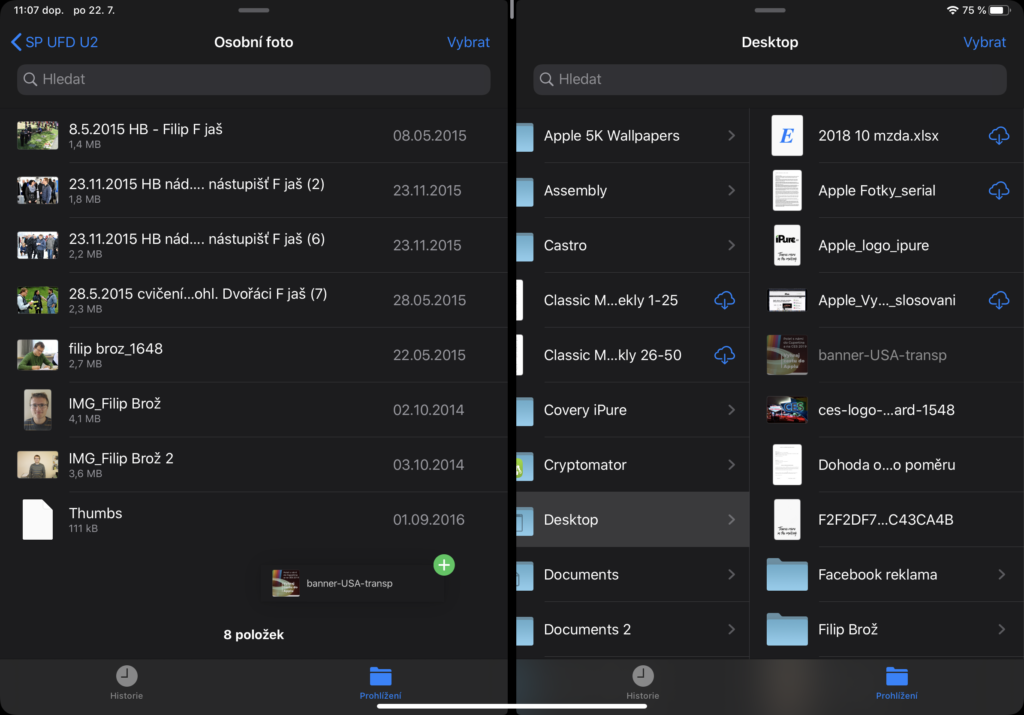
Vše ostatní zůstává při starém. Do Souborů snadno přidáte další aplikace a cloudové služby, například Google Disk, Dropbox nebo One Drive. I nadále můžete využít záložku Oblíbené, tedy nějakou složku vytáhnout a nechat si ji zobrazit v postranním panelu. Také můžete využít barevné štítky nebo možnost vytváření složek. Co je však nové je sdílení. Nově můžete sdílet celou složku. S iOS 12 šlo sdílet jen konkrétní soubor. Stačí jen podržet prst na dané složce a vybrat z nabídky.
V Souborech také naleznete novou složku Stahování. Tušíte správně, zde naleznete všechny stažené soubory ze Safari. O tom však až v dalším dílu mého seriálu.
Přijďte na naše workshopy
Na prázdniny jsme pro vás připravili speciální letní workshopy. Vybírat můžete hned z deseti Apple témat. Kromě daného tématu se dozvíte, co řeší ostatní Apple uživatelé. Ukážeme si a podrobně vysvětlíme všechny možné postupy. Smyslem workshopů je sdílet a diskutovat s otatními účatníky.






